Dù bàn phím ảo ngày nay đã rất tiện lợi, không thể phủ nhận rằng cảm giác gõ phím vật lý vẫn mang lại độ chính xác và tốc độ mà màn hình cảm ứng khó sánh bằng. Khi kỷ nguyên smartphone toàn màn hình ra đời, hầu hết người dùng buộc phải nói lời chia tay với bàn phím thật. Tuy nhiên, với iPhone, vẫn có vài cách để người dùng “hồi sinh” cảm giác đó.
1. Dùng ốp lưng bàn phím
Một nhóm nhỏ người dùng vẫn kiên quyết không từ bỏ bàn phím vật lý. Dựa trên cảm hứng từ dòng BlackBerry đã khai tử, hãng Clicks mang đến giải pháp “hai trong một”: vừa bảo vệ điện thoại, vừa thêm bàn phím thật ngay bên dưới màn hình.
Các mẫu ốp Clicks không chỉ dành cho iPhone mà còn tương thích với Google Pixel hay Motorola Razr. Khi gắn vào máy, phần “cằm” của ốp sẽ biến thành khu vực bàn phím, khiến chiếc iPhone trông dài hơn khoảng 25%.

Phiên bản mới nhất dành cho iPhone 17, 17 Pro và 17 Pro Max dùng cơ chế “snap-in” giúp tháo lắp dễ dàng hơn, đồng thời kết nối trực tiếp qua cổng USB-C bên trong ốp. Nhờ kết nối có dây, độ trễ được giảm đáng kể và tiết kiệm pin hơn so với bàn phím không dây.
Thiết kế của ốp vẫn để hở các nút vật lý bên hông như tăng giảm âm lượng, nút nguồn, nút Camera Control hay kích hoạt Siri. Bàn phím có đèn nền, hỗ trợ sạc MagSafe và truyền dữ liệu qua USB-C nên người dùng vẫn có thể sạc hay cắm phụ kiện khác cùng lúc.
Khi iPhone nhận diện ốp Clicks là bàn phím, bàn phím ảo trên màn hình sẽ tự động ẩn đi, mang lại không gian hiển thị rộng hơn khi soạn thảo văn bản hoặc nhắn tin. Clicks cũng có ứng dụng riêng cho phép tùy chỉnh các thiết lập bàn phím và tạo phím tắt tự động (Shortcuts) để mở ứng dụng, gọi điện hay thực hiện các thao tác nhanh.
Hiện tại, ốp Clicks có hai màu Onyx (đen) và Smoke (xám nhạt), giá bán khoảng 139 USD. Mức giá này có thể hơi cao, nhưng là lựa chọn đáng cân nhắc nếu người dùng thật sự yêu thích cảm giác gõ phím truyền thống. Nếu muốn tiết kiệm hơn, có thể tham khảo Akko Metakey với giá chỉ khoảng 70 USD.
2. Kết nối bàn phím ngoài qua Bluetooth, USB hoặc đầu thu 2.4GHz

Nếu không cần tính di động, người dùng hoàn toàn có thể kết nối bất kỳ bàn phím nào với iPhone thông qua Bluetooth, cáp USB hoặc đầu thu không dây 2.4GHz. iOS hỗ trợ hầu hết các loại bàn phím, tương tự như macOS.
Trong các thử nghiệm thực tế, những bàn phím như Apple Magic Keyboard hay NuPhy Air75 v2 đều hoạt động ổn định khi kết nối với iPhone 17 Pro. Dù là qua dây Lightning–USB-C hay đầu thu USB-A chuyển sang USB-C, iPhone vẫn nhận dạng và sử dụng được bình thường.
Tất nhiên, mang theo cả bàn phím cơ chỉ để nhắn vài tin nhắn thì hơi “thừa”. Nhưng với những ai thường xuyên soạn thảo văn bản hay viết bài, các mẫu bàn phím gập nhỏ gọn như ProtoArc XK01 là lựa chọn rất tiện lợi — vừa gọn nhẹ, vừa đủ để làm việc “nghiêm túc” trên màn hình nhỏ.
Cách này đặc biệt hữu ích với những người muốn hoàn thành công việc ngay trên iPhone mà không cần mang theo laptop hay iPad. Tuy nhiên, nếu cần chỉnh sửa văn bản dài hoặc thao tác phức tạp, giới hạn của iOS vẫn khiến trải nghiệm chưa thật sự thoải mái.
3. Dùng tính năng iPhone Mirroring trên máy Mac
Các loại ốp bàn phím di động giúp bạn không bao giờ phải rời nhà mà thiếu “bạn đồng hành” quen thuộc này. Tuy nhiên, khi muốn tận hưởng trải nghiệm gõ phím đầy đủ, bạn lại phải đánh đổi sự gọn nhẹ lấy năng suất làm việc. Vậy tính năng iPhone Mirroring xuất hiện để làm gì?
Tính năng này lần đầu được giới thiệu vào năm 2024, cùng với bản cập nhật iOS 18, cho phép người dùng phản chiếu màn hình iPhone lên máy Mac chạy macOS Sequoia hoặc phiên bản mới hơn.
Mặc dù việc điều khiển iOS bằng chuột chưa thật sự mượt mà, iPhone Mirroring lại hỗ trợ người dùng nhập văn bản từ bàn phím Mac, dù là bàn phím tích hợp trên MacBook hay bàn phím rời không dây. Hệ thống macOS hoạt động gần như một thiết bị KVM mini, cho phép bạn gõ và thao tác mà không cần mở khóa iPhone, thậm chí không cần đặt điện thoại cạnh máy Mac.
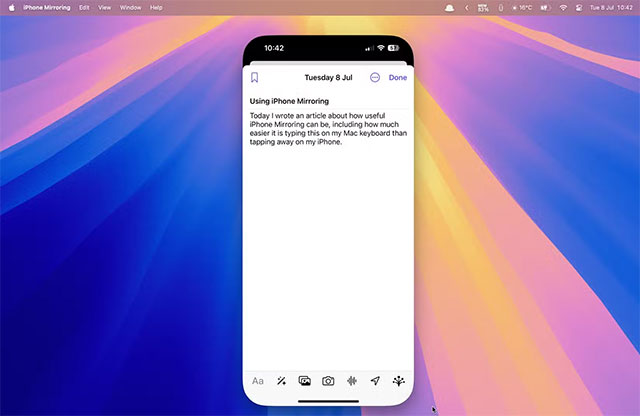
Một điểm thú vị khác là bạn có thể mở thông báo từ iPhone ngay trong cửa sổ trên Mac, rất tiện nếu đang làm việc. Ứng dụng Journal của Apple là ví dụ rõ ràng nhất về lợi ích của tính năng này, bởi khi iPhone Mirroring ra mắt, macOS vẫn chưa có phiên bản Journal riêng. Mãi đến macOS 26 Tahoe, khoảng trống này mới được lấp đầy.
Ngay cả khi Journal đã có mặt trên Mac, iPhone Mirroring vẫn cực kỳ hữu ích với những ứng dụng chỉ tồn tại trên iPhone hoặc mạng xã hội ít phổ biến, nơi bạn cần nhập liệu thường xuyên mà không có bản web. Miễn là hai thiết bị dùng chung Apple ID, bật Bluetooth, và kết nối cùng mạng Wi-Fi, tính năng này sẽ hoạt động trơn tru.
Nếu chẳng may iPhone Mirroring không hoạt động, bạn có thể thử tắt VPN hoặc vô hiệu hóa tính năng “kill switch” để khắc phục.
Tất nhiên, nếu bạn là người thường xuyên gõ hàng trăm đến hàng nghìn từ mỗi ngày trên iPhone, chiếc ốp bàn phím Clicks vẫn là một lựa chọn rất đáng cân nhắc. Sau một thời gian làm quen ngắn, bạn sẽ nhận thấy tốc độ gõ nhanh hơn, ít lỗi hơn và thao tác thoải mái hơn hẳn.
 Công nghệ
Công nghệ  AI
AI  Windows
Windows  iPhone
iPhone  Android
Android  Học IT
Học IT  Download
Download  Tiện ích
Tiện ích  Khoa học
Khoa học  Game
Game  Làng CN
Làng CN  Ứng dụng
Ứng dụng 















 Linux
Linux  Đồng hồ thông minh
Đồng hồ thông minh  macOS
macOS  Chụp ảnh - Quay phim
Chụp ảnh - Quay phim  Thủ thuật SEO
Thủ thuật SEO  Phần cứng
Phần cứng  Kiến thức cơ bản
Kiến thức cơ bản  Lập trình
Lập trình  Dịch vụ công trực tuyến
Dịch vụ công trực tuyến  Dịch vụ nhà mạng
Dịch vụ nhà mạng  Quiz công nghệ
Quiz công nghệ  Microsoft Word 2016
Microsoft Word 2016  Microsoft Word 2013
Microsoft Word 2013  Microsoft Word 2007
Microsoft Word 2007  Microsoft Excel 2019
Microsoft Excel 2019  Microsoft Excel 2016
Microsoft Excel 2016  Microsoft PowerPoint 2019
Microsoft PowerPoint 2019  Google Sheets
Google Sheets  Học Photoshop
Học Photoshop  Lập trình Scratch
Lập trình Scratch  Bootstrap
Bootstrap  Năng suất
Năng suất  Game - Trò chơi
Game - Trò chơi  Hệ thống
Hệ thống  Thiết kế & Đồ họa
Thiết kế & Đồ họa  Internet
Internet  Bảo mật, Antivirus
Bảo mật, Antivirus  Doanh nghiệp
Doanh nghiệp  Ảnh & Video
Ảnh & Video  Giải trí & Âm nhạc
Giải trí & Âm nhạc  Mạng xã hội
Mạng xã hội  Lập trình
Lập trình  Giáo dục - Học tập
Giáo dục - Học tập  Lối sống
Lối sống  Tài chính & Mua sắm
Tài chính & Mua sắm  AI Trí tuệ nhân tạo
AI Trí tuệ nhân tạo  ChatGPT
ChatGPT  Gemini
Gemini  Điện máy
Điện máy  Tivi
Tivi  Tủ lạnh
Tủ lạnh  Điều hòa
Điều hòa  Máy giặt
Máy giặt  Cuộc sống
Cuộc sống  TOP
TOP  Kỹ năng
Kỹ năng  Món ngon mỗi ngày
Món ngon mỗi ngày  Nuôi dạy con
Nuôi dạy con  Mẹo vặt
Mẹo vặt  Phim ảnh, Truyện
Phim ảnh, Truyện  Làm đẹp
Làm đẹp  DIY - Handmade
DIY - Handmade  Du lịch
Du lịch  Quà tặng
Quà tặng  Giải trí
Giải trí  Là gì?
Là gì?  Nhà đẹp
Nhà đẹp  Giáng sinh - Noel
Giáng sinh - Noel  Hướng dẫn
Hướng dẫn  Ô tô, Xe máy
Ô tô, Xe máy  Tấn công mạng
Tấn công mạng  Chuyện công nghệ
Chuyện công nghệ  Công nghệ mới
Công nghệ mới  Trí tuệ Thiên tài
Trí tuệ Thiên tài